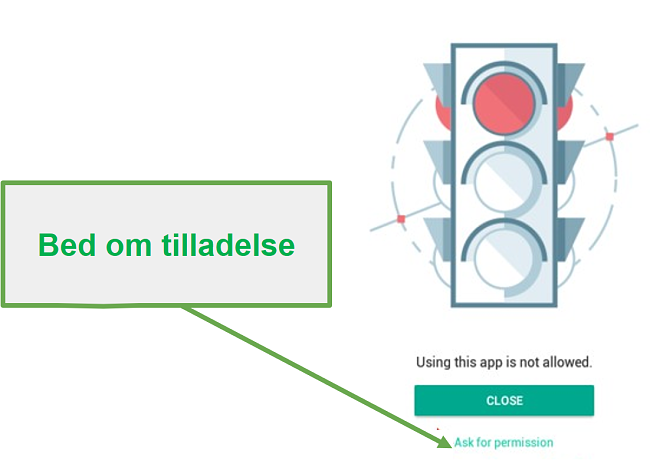Kaspersky Safe Kids review 2025: Er den pengene værd?
Kaspersky Safe Kids Overblik 2025
Jeg var overrasket, da jeg så, at Kaspersky, en antivirus-virksomhed, også har en forælderkontrolapp. Min første tanke var, at det produkt bare var en udvidelse af deres programpakkeprodukt, men sandsynligvis ikke får den opmærksomhed, det kræver at skabe en af de bedste apps.
Mine børn bruger en god del af deres fritid på telefonen og tabletten. Jeg havde brug for en måde at begrænse deres tid og overvåge, hvad de laver online, så jeg besluttede at teste over for 50 forælderkontrolapps og vælge den bedste. Jeg ratede dem baseret på de overordnede funktioner, værdi for pengene og brugervenlighed. Mit håb er, at du kan tage min research og bruge den til dine børn og også finde den bedste app til din familie.
Det første, jeg bemærkede, er, at appen hedder Safe Kids, men at Kaspersky ikke nævnes nogen steder. Måske forsøger de at distancere denne app fra de andre programmer, hvilket jeg synes er en god idé. Safe Kids har en af de billigste årsabonnementer, jeg har set, og jeg fik et fantastisk tilbud, da jeg fandt tilbuddet gennem denne skjulte rabatside. Jeg bemærkede også, at der er en gratis syv dages prøveperiode, som ikke kræver noget kreditkort.
Prøv Kaspersky Safe Kids gratis!
Bemærk, at Kaspersky Safe Kids ikke understøtter dansk til sikre søgninger. Det gælder for stort set alle de forælderkontrolapps, jeg har testet. Så denne anmeldelse ser på andre funktioner, som jeg mener, er vigtigere som tidsadministrationsværktøjer, app-overvågning og liveplacerings-opdatering, som fungerer godt, uanset hvilket sprog du taler. Men min anbefaling til dig er, at du tester den, før du binder dig til et abonnement med dens gratis syv-dages-prøveperiode.
Til testperioden har jeg oprettet en forælderkonto på min Android-telefon og installeret børnekontoen på min datters Android-tablet. Forælderdashboardet var ikke så simpelt og let at bruge som andre, jeg har testet, såsom Qustodio, men det går an.
Safe Kids har nogle fantastiske funktioner
- Jeg kunne give specifikke apps tilladelse til at fungere, selv når telefonen er låst. Det betyder meget for mig, for jeg har brugte andre apps som Googles Family Link, der gør det svært for mine børn at ringe til mig, når telefonen er låst eller læse WhatsApp-beskeder, jeg sender til dem.
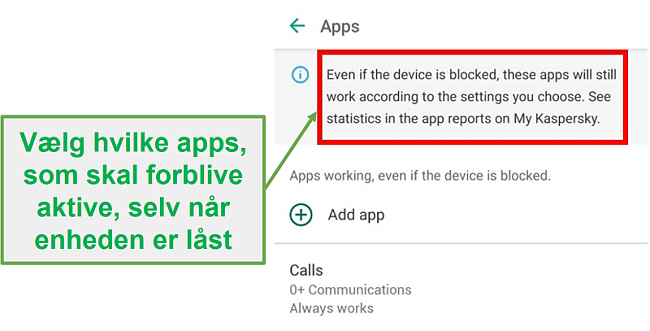
- I kan sætte en tidsbegrænsning op pr. app. På denne måde kan jeg sikre, at min datter ikke bruger for meget tid på at spille spil som Roblox eller se YouTube-videoer. På den anden side kan jeg give matematikken ekstra tid og på den måde opmuntre hende til at bruge tid på sine lektier.
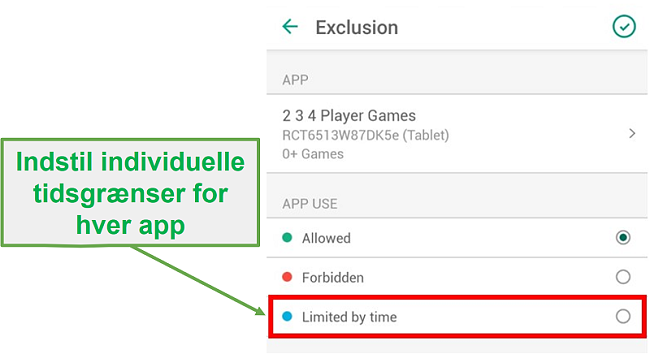
- Jeg kunne godt lide, at når min datter forsøgte at få adgang til en blokeret app, kunne hun anmode om tilladelse til at bruge den. Dette åbner op for en diskussion mellem os om, hvorfor hun har brug for appen. Det hjælper desuden med at deblokere apps, som Safe Kids blokerer, men hvor jeg ikke ved hvorfor såsom Google Go-appen (den har en aldersrating på 18+ af en eller anden grund, selvom søgningerne er beskyttede af Safe Search).
Der er plads til forbedringer
- Jeg syntes, at planlægningsfunktionen var svær at bruge. Jeg kunne ikke oprette et skema, hvor telefonen er tilgængelig i nogle få timer, og herefter blokeret ifm. aftensmaden (for eksempel) og gøre den tilgængelig igen før sengetid. Jeg kunne kun låse et tidsmæssigt segment om dagen.
- Jeg vil gerne se en opdeling af daglig tid brugt pr. app, så jeg kan begrænse mængden af YouTube pr. dag, for jeg har ingen idé om, hvor meget tid min datter tilbringer på appen.
- Der var ingen SOS- eller “Ring efter hjælp” -knap. Heldigvis var min datter ikke i en situation, hvor hun havde behov for den, men som forælder ville jeg have været mere tryg ved at vide, at den var der.
Jeg ser virkelig frem til, at Kaspersky tager sig af de problemer. I mellemtiden er det en fremragende løsning, hvis du leder efter et billigt årsabonnement, som ikke har begrænsninger på antallet af forbundne enheder.
Egenskaber
Kasperskys Safe Kids har alle standardfunktioner, som jeg ville forvente af en premium forælderkontrolapp. Men den mangler nogle ekstra funktioner, såsom en SOS-knap, som ville hjælpe den til at skille sig ud fra mængden.
Undgå skærmtidsafhængighed med tidsadministrationsværktøjer
Mine børn, som de fleste børn i dag, kan bruge en hel dag på at stirre på deres telefoner. Derfor er skærmbegrænsningsindstillinger en af de første funktioner, jeg ser på, når jeg tester forælderkontrolapps.
Selvom du har mulighed for at sætte både en daglig grænse og et skema, er det langt fra den bedste, jeg har set. Bare for at komme hen til tidsadministrationsskærmen var jeg nødt til at klikke mig igennem fire skærme i stedet for, at den var placeret midt på dashboardet: Tandhjulsikonet ved siden af enhedsbrug > navnet på enheden > forbrugstid > daglige grænser eller skema.
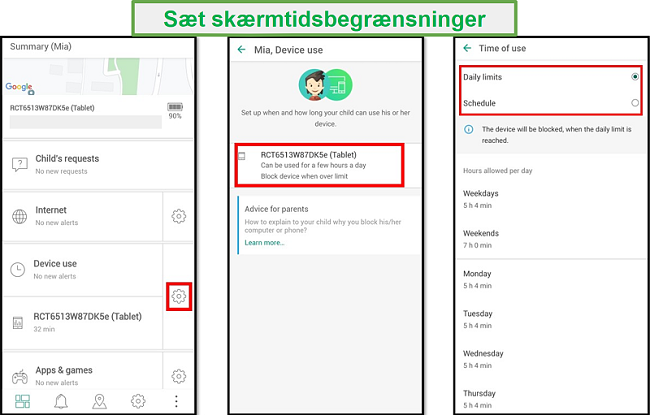
Den daglige grænse er simpel nok. Du kan enten sætte en anden grænse pr. dag eller en generel grænse for ugedage og weekender.
I modsætning til andre premium forælderkontrolapps såsom Qustodio, kan du ikke lave et skema, som låser og låser op på forskellige tidspunkter af dagen. I stedet kunne jeg kun vælge at blokere en tidsperiode, når min datter for eksempel er i skole, og resten af dagen var den ulåst.
Ikke nok med, at jeg ikke kunne have både den daglige grænse og skemaet kørende på samme tid, men hvis jeg skiftede fra daglige grænse til skema eller omvendt, blev den foregående indstilling slettet. Det var virkelig irriterende, fordi jeg oprettede både en daglig tidsgrænse og et dagligt skema, og al den tid, jeg havde brugt, var bare spildt.
Min sidste anke med tidsadministrationsfunktionen er, at der ikke er nogen indikation på barnets app af, hvor meget tid, de har brugt på enheden, eller hvornår den slukkes. Pludselig er skærmen blokeret, og den siger “tid til en pause”, hvilket forårsagede vildt skrigeri fra min datter om, at det ikke er fair, og at hun var midt i noget. Jeg var helt enig med hende og forlængede hendes tid en smule.

Der er tre muligheder for, hvad der sker med telefonen, når tidsgrænsen udløber:
- Enheden blokeres
- Viser en advarsel på min datters tablet
- Gør ingenting
Det eneste positive ved tidsadministrationsstyringen er, at jeg kan vælge, hvilke apps der stadig må være tilgængelige, når telefonen er låst. Det er vigtigt for mig, fordi jeg førhen er stødt på situationer, hvor mine børn ikke kunne ringe til min kone eller jeg, eller læse vores sms’er, når telefonen er låst.
Et smart webfilter med 14 kategorier
Jeg kunne virkelig godt lide, hvor grundigt det standardiserede webfilter var. Det opdeler internettet i 14 kategorier, og hvert eneste er tildelt en adgangsindstilling, der enten hedder tillad, advar eller forbyd. Jeg kunne gå ind og justere filteret for min datter og fx tillade brug af VPN-tjenester og anonymisering, så hun kan se amerikansk Netflix, der som udgangspunkt er forbudt.
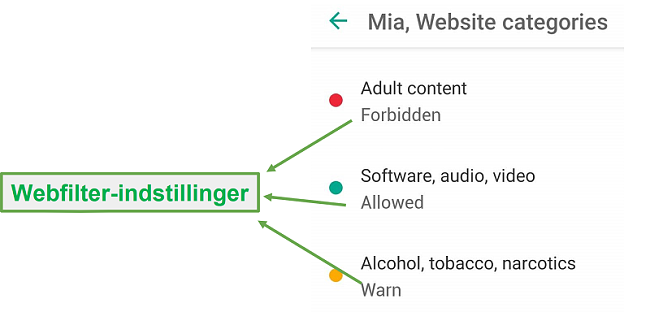
Når min datter gik ind på en side, som udløste advarselsmuligheden, blev hjemmesiden først blokeret, og en besked forhindrede siden i at indlæses med en besked, som sagde, at det ikke tilrådes at besøge denne hjemmeside. Eftersom siden ikke er forbudt, kan hun klikke på linket i bunden af siden, som siger Gå ind alligevel. Jeg ser dette som en øvelse i opbygning af tillid- jeg giver min datter noget ansvar, og hun skal bruge sin sunde fornuft.
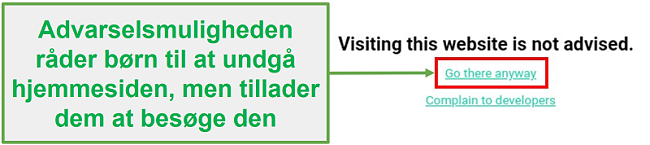
Jeg så dog, at filteret blokerede nogle ikke-engelske hjemmesider, selvom de var lærerige, hvilket sker med stort set alle de forælderkontrolapps, jeg har testet. Det, jeg godt kan lide ved Safe Kids, er, at de inkluderer en eksklusions-mulighed, så alt, jeg skulle gøre, var at tilføje URL-adressen, og vi behøvede ikke at bekymre os om, at siden blev blokeret igen.
Overvåg de spil og apps, dine børn bruger
Jeg forsøger at holde mig opdateret med, hvilke apps mine børn bruger, men lad mig være helt ærlig: Det er ikke nemt. Der er så mange apps, jeg ikke kender, og jeg har ikke tid til at læse brugeranmeldelser eller afprøve hver eneste. Derfor var jeg så glad, da jeg så, at Safe Kids kunne overvåge disse apps for mig og begrænse dem baseret på deres aldersrating fra App Store, Google Play, ESRB og PEGI.
Safe Kids opdeler alle apps i 15 kategorier, og du kan opsætte tilladelser til enten at tillade eller forbyde hver eneste.
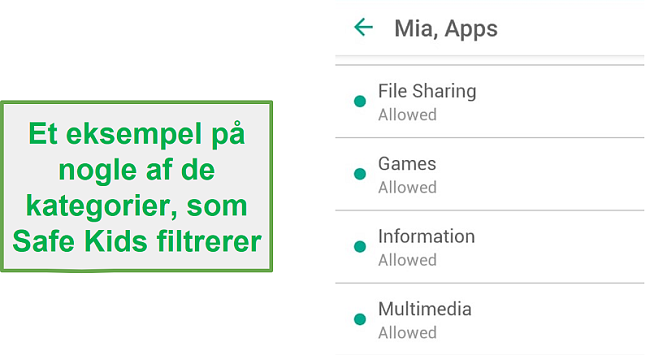
Den sidste del af appens funktioner er indstillingseksklusioner. Jeg var overrasket, da min datter anmodede om adgang til Google Go Assistance-appen, som var blokeret, fordi den har en aldersbegrænsning for børn under 18 år. Jeg gav hende tilladelse til at bruge appen, og den blev tilføjet til eksklusionslisten.
For at opsætte per-app-grænsen var jeg nødt til at klikke mig igennem syv sider.
- Klik på tandhjuls-ikonet ved siden af apps og spil
- Scroll til bunden af siden under eksklusioner, og klik på apps
- Klik på + ikonet på toppen af siden
- Klik vælg app
- Klik på den app eller de apps, du ønsker at overvåge
- Vælg begrænset efter tid
- Herefter kunne jeg sætte daglige grænser for hver app
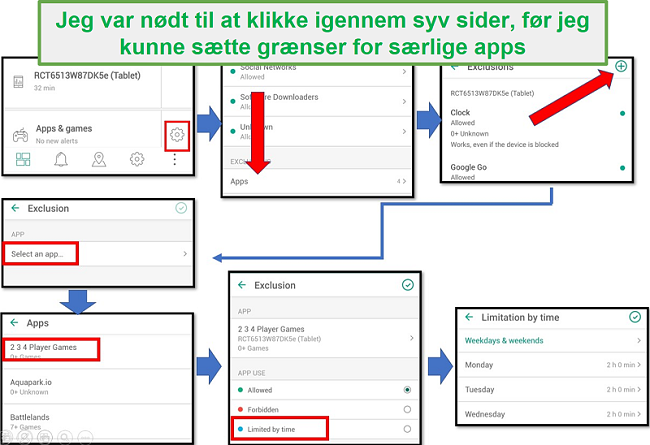
Sæt grænser med Kaspersky Safe Kids
Hav altid styr på, hvor dine børn er
Jeg synes selv, at jeg er en ret afslappet forælder (når man ser bort fra, at jeg har installeret tonsvis af forælderkontrolapps på mine børns telefoner), men jeg kan godt lide at vide, hvor mine børn er henne. Det er derfor, at placeringssporings-funktionen er så vigtig for mig. Det er det eneste område, hvor Safe Kids brillierer. Kortet med deres GPS-placering sidder lige midt på dashboardet.
Der er en Geofence-mulighed. Det betyder, at jeg kan indstille et tilladt område for min datter ved at tilføje en adresse eller et sted og indstille en områderadius for den placering, en dato og et tidspunkt. Jeg synes, at det var nyttigt, da min datter gerne ville i biografen med nogle venner, og jeg gerne ville vide, hvornår hun kom hjem. Appen gav mig besked, da hun forlod biografen, og jeg kunne slappe af ved tanken om, at hun var på vej hjem.
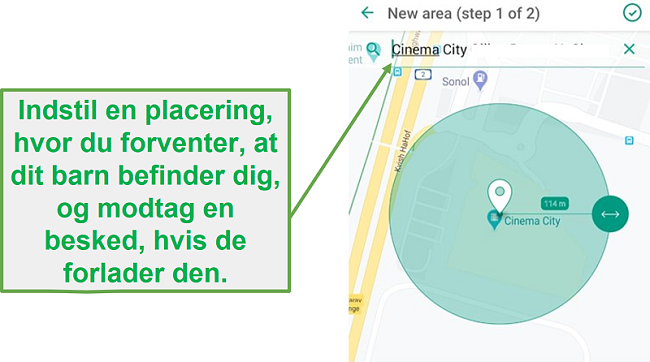
Safe Kids overvåger Facebook og VK
Safe Kids-hjemmeside hævder, at appen overvåger dit barns sociale medieaktiviteter. Jeg har brugt denne app i ca. en uge, og jeg har stadig ikke set en mulighed for at se min datters Facebook- eller YouTube-historik. Jeg e-mailede til kundeservice-medarbejderne for at spørge, hvor den sociale medieovervågningsfunktionen er placeret.
Det viser sig, at social overvågning kun er tilgængelig gennem det browserbaserede dashboard på My.Kaspersky, og den overvåger kun Facebook og VK. For at overvåge Facebook-overvågningen var jeg nødt til at give Kaspersky tilladelse til at sende min datter en e-mail og anmode hende om at logge ind på Facebook og give dem tilladelse til at overvåge hendes aktivitet.
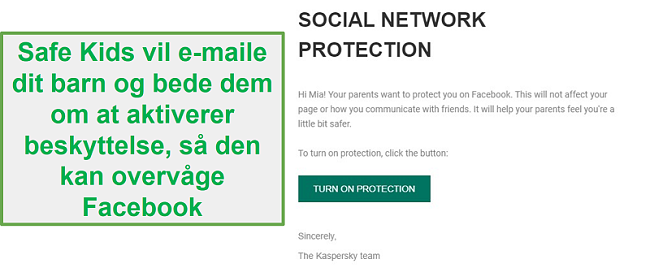
Men selv da vi havde fulgt anvisningerne og givet Kaspersky tilladelse til at se hendes Facebook-konto, fungerede det stadig ikke. Dashboardet viser, at vi aldrig klikkede på e-mailen, men jeg så Facebook-meddelelsen, da vi loggede ind på Kaspersky Safe Kids.
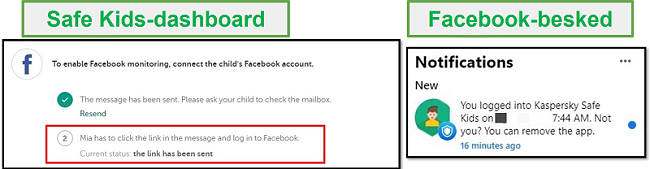
Selv hvis det havde fungeret som annonceret, ville appen kun opdatere mig om offentlige opslag og hendes nye venner. Det er information, jeg allerede kender, eftersom vi er Facebook-venner. Så selvom det er irriterende, at det ikke fungerer, tilføjer det ikke meget værdi, da det alligevel kræver, at du har en åben dialog med dine børn for overhovedet at kunne aktivere den.
Modtag advarsler, når enheden er ved at løbe tør for batteri
Jeg synes, at dette er en overraskende nyttig funktion, og måske den eneste funktion, Safe Kids har, som jeg ikke har set hos de fleste andre apps, jeg testede. Den viser mig, hvor meget batteri der er tilbage på hver enhed, så jeg ved, om batteriet er dødt, og det er derfor, mit barn ikke svarer, eller om GPS-placeringen ikke blev opdateret for nyligt.
Få gode råd fra de førende eksperter
Hver sektion på dashboardet har gode råd til forældre fra en børnepsykolog, og jeg tror, at det kan være nyttigt for nogle forældre. Der er gode råd til hver filter- og app-kategorier, tidsadministration og meget andet.
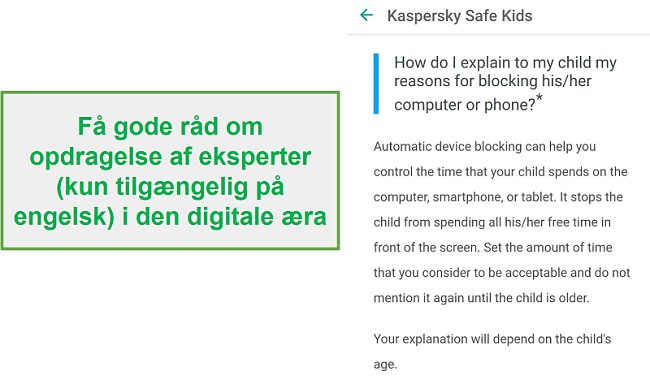
Installation
Androidinstallationen var meget ligetil. Jeg gik ind på Safe Kids-hjemmesiden på min Android og klikkede på Google Play-linket, som førte mig lige til downloadsiden i Play Store. Jeg åbnede appen, da jeg havde installeret den, og den gennemgik adskillige trin for mig, så jeg kunne konfigurere mine indstillinger ordentligt til at fungere med Safe Kids. Det var standardtilladelser såsom at give tilladelse til GPS, tillade Safe Kids at køre i baggrunden og give den administratorrettigheder til enheden.
Da alt var færdigt, skulle jeg vælge, om enheden skulle bruges som en børne- eller voksenenhed. For forælderenheden skulle jeg indstille en kode på fire cifre, som jeg skal bruge hver gang, jeg åbner appen.
Der er ikke mange informationer på børneappen. Den lader dem vide, hvad forældrene svarer, når de har sendt en anmodning samt viser de nuværende appindstillinger.
Brugervenlighed
På den ene side synes jeg, at Safe Kids var nem at bruge, fordi der følger et forudindstillet filter på webben og apps. Da jeg gik i gang med at bruge den og personliggøre den for min datter, syntes jeg, at dashboard-designet havde mange fejl. Hver gang, jeg ville foretage mig noget, var jeg nødt til at klikke igennem for mange sider. Nogle ting, som per-app-tidsbegrænsningen, fandt jeg kun ved et tilfælde, mens jeg ledte efter noget andet.
For at gøre det klart kræver det ikke nogen tekniske kundskaber, og når du finder ud af, hvor det hele er, er programmet ret nemt at bruge.
Support
Selvom der ikke er nogen livechatmulighed, har Kaspersky en omfattende vidensdatabase, som kan besvare de fleste spørgsmål. Supportsiderne for alle Kaspersky-apps er samlet et sted. Det betyder ikke så meget. Du kan enten filtrere alle søgninger efter Safe Kids eller være specifik, når du stiller spørgsmåls, så du kun ser resultater for Safe Kids.
Der er også en e-mailsupport-mulighed, som jeg testede. Jeg sendte en e-mail torsdag eftermiddag og fik svar den følgende mandag morgen. Jeg havde problemer med at downloade Windows-appen, og jeg fik hele tiden en fejlmeddelelse. Det svar, jeg fik, var detaljeret og viste mig de trin, jeg var nødt til at tage, for at installere appen på min computer.
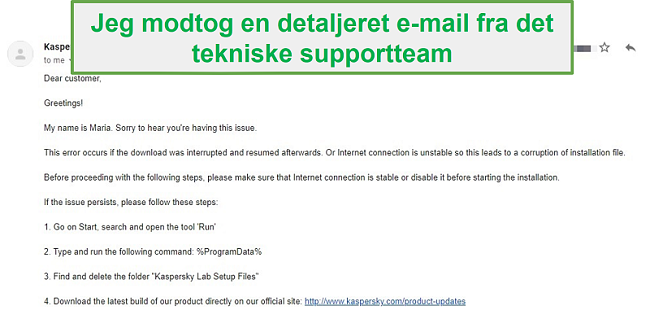
Beskyt dine børn med Safe Kids!
Ofte stillede spørgsmål (FAQs)
Jeg har set spørgsmål i fora om, hvorvidt du kan stole på Kaspersky, og denne russiske virksomhed har tidligere været udspurgt om sine databeskyttelsespolitikker. Selvom jeg ikke har nogle definitive svar, så jeg ikke noget i Safe Kids’ databeskyttelsespolitik, som bekymrede mig.
Prissætning
Jeg kunne virkelig godt lide, at jeg ikke behøvede at indtaste mine kreditkortoplysninger, da jeg gik i gang med den gratis syv dages prøveperiode.
Jeg var positivt overrasket, da jeg så, at Safe Kids kun har en meget rimelig prisløsning, som dækker et ubegrænset antal enheder. Det er et fantastisk tilbud, når man sammenligner den med nogle af de dyrere apps som Qustodio, som er mange gange dyrere om måneden, og hvor du kun får et begrænset antal enheder.
Bundlinje
Kaspersky Safe Kids er den bedste forælderkontrolapp, hvis du ikke har så mange penge. Selvfølgelig vil den blive forbedret, men de har allerede de fleste af de funktioner, du har brug for, til at overvåge dine børn, begrænse skærmtiden ordentligt og sørge for, at de ikke forsvinder med GPS-sporing. Selvom den mangler nogle sociale medieovervågningsfunktioner, og planlægningsfunktionen ikke er fantastisk, er den helt sikkert værd at tjekke ud.
Jeg benyttede mig af den gratis syv dages prøveperiode (kræver ikke noget kreditkort). Men hvis du er klar til at binde dig til årsabonnementet, så sørg for at bruge denne særlige tilbudsside for at få en bedre pris.